Audiomack 是一种音乐流媒体服务,可让您收听自己喜欢的歌曲和曲目。 您可以轻松地将其安装在您的计算机上。 但是你怎么 在 Mac 上卸载 Audiomack 如果你有问题?
出于各种原因,您可能想要卸载 macOS 计算机上的 Audiomack 应用程序。 一个是节省空间,另一个是修复损坏的安装过程。 无论您的原因是什么,我们都在这里为您提供帮助。
在这里,我们将讨论如何卸载 Audiomack。 我们将教您手动操作需要遵循的实际步骤 删除无用的应用程序 从您的计算机。 最后,我们将提供一个关于自动卸载您的应用程序(包括其残留文件)的工具的额外提示。
内容: 第 1 部分。 如何在 Mac 上手动卸载 Audiomack?第 2 部分。在 Mac 上完全快速卸载 Audiomack第 3 部分。什么是 Audiomack?部分4。 结论
第 1 部分。 如何在 Mac 上手动卸载 Audiomack?
1. 如何从 Mac 手动删除 Audiomack
以下是在 macOS 计算机上手动卸载上述应用程序的步骤:
- 强制退出 或确保应用程序已关闭。
- 之后,启动 发现者 并参观 应用 文件夹中。
- 在 Applications 文件夹中,转到 Audioback。 之后,将 Audiomack 的应用程序拖到 垃圾桶.
- 之后,再次访问 Finder。 在菜单中,按执行。
- 在搜索栏中,输入
/Library/Audiomack. - 之后,找到与 Audiomack 相关的所有文件并将它们移至垃圾箱。 通常,它们可以在以下子文件夹中找到:
/Caches/,/Application Support/,/Containers/,/Logs/,/Preferences/,/Application State/,/Frameworks/,/Saved/,/WebKit/. - 删除所有相关文件后,您必须清空计算机上的废纸篓。
- 完成后,您必须重新启动 macOS 计算机才能完成卸载过程。
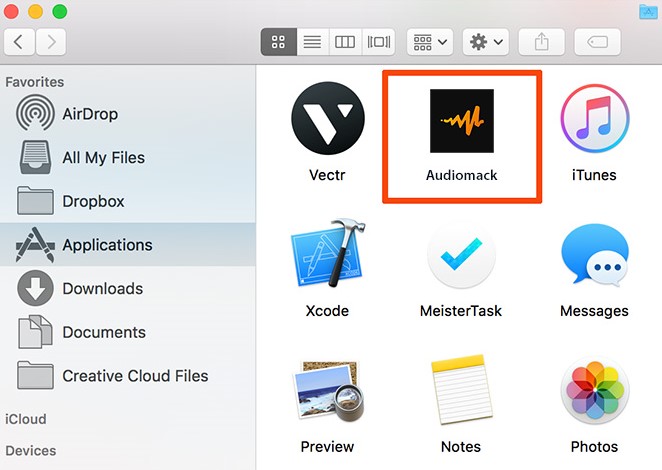
2. 如何删除 Audiomack 账号
- 访问账户删除页面 Audiomack.
- 使用您的凭据(包括密码)注册您的帐户。
- 在界面左下角,点击链接 删除帐户.
为了在 mac 上卸载 Audiomack,您还可以通过个人资料页面删除您的帐户。 为此,请按照以下步骤操作:
- 访问帐户或 个人资料网址 用于删除您的帐户。
- 登录您的 Audiomack 帐户。
- 最后,按照屏幕上的提示永久删除您的 Audiomack 帐户。
第 2 部分。在 Mac 上完全快速卸载 Audiomack
使用一个名为 iMyMac PowerMyMac,您可以轻松地从 macOS 机器中真正删除 Audiomack。 该程序通过各种应用程序帮助用户优化他们的 Mac 机器。
App Uninstaller 是其功能之一,可帮助用户 彻底卸载软件,不留下任何剩余数据. 通过这样做,您将完全删除该程序及其所有相关数据。
PowerMyMac 可以帮助您优化和清理您的 Mac。 只需几个简单的操作即可加快 MacBook 或 iMac 的速度并释放 Mac 上的存储空间。 让您的 Mac 始终顺畅运行。 因此,在 Mac 上使用它来卸载 Audiomack 是一个不错的选择。
除了大量的存储位置外,Mac 上可能会堆积无数垃圾和其他废物。 谁有时间整天浏览文件和文件夹?

因此,PowerMyMac 是必不可少的。 该软件侧重于清洁; 它可以帮助用户删除无意义的文件和应用程序以释放 Mac 上的空间。
如何使用该实用程序在 Mac 上卸载 Audiomack 如下:
- 只需启动软件。
- 之后,选择“App卸载程序" 左侧的模块。
- 要在计算机中搜索所有已安装的程序,请单击 SCAN 界面中心的按钮。
- 要选择 Audiomack 程序,请单击它。
- 然后,选择 清洁 卸载软件并删除任何剩余文件。
- 等待工具确认该过程已完成。

由于这种卸载效率也很高,很多人都信任它。 您可以按照以下步骤删除 Mac 上不需要和无用的应用程序,以测试此工具的质量。 卸载 Malwarebytes 等大型应用程序 在 Mac 上会更容易,就像你在这里在 Mac 上卸载 Audiomack 一样。
小技巧: 你应该得到 PowerMyMac 因为以下原因
- “您的磁盘快满了”警告表明您的 Mac 磁盘空间不足。
- 虽然您可以学习如何自己处理这种情况,但您是新手,很难自己清理 Mac。
- 尽管您能够手动清洁 Mac,但时间并不好。
- 在您的 Mac 上,您想要找到任何重复的文件或类似的照片。
第 3 部分。什么是 Audiomack?
Audiomack 是一种音乐流媒体服务,您可以安装在您的计算机或移动设备上。 它允许您浏览和收听 Internet 上的不同曲目。 它的一些替代品包括 Spotify、Deezer、Apple Music 和 Tidal。
出于某些原因,您可能希望从系统中删除 Audiomack。 首先,您可能希望在计算机中节省更多空间。 其次,您可能需要卸载该应用程序,以便重新安装它,因为安装过程已损坏或存在 这个应用程序的一些问题 当它运行时。
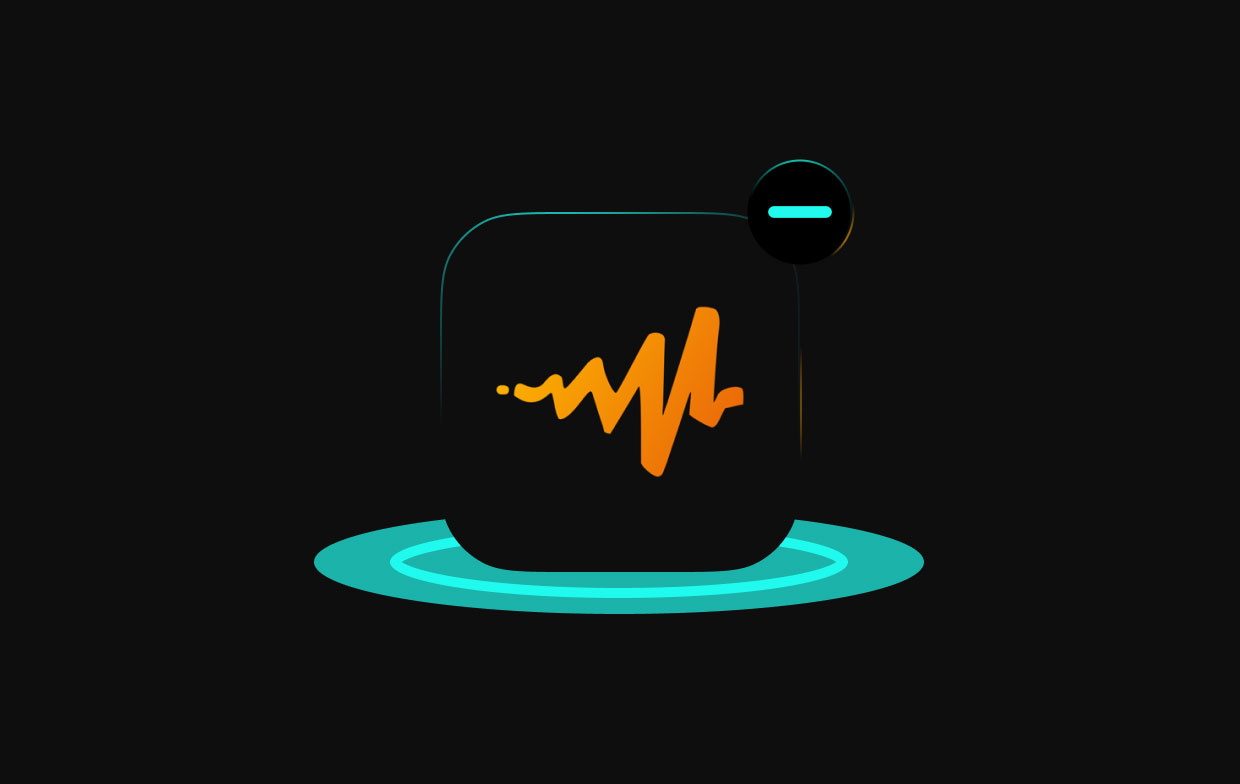
第三个原因是选择 Spotify 和 Tidal 等替代方案。 此外,您可能想要删除 Audiomack,因为它与您的系统不兼容,并且会导致您真正需要的其他应用程序出现问题。
在这些情况下,您可以在 Mac 上卸载 Audiomack。 您可以通过手动和自动方式来执行此操作。 因此,如果您真的想在线保护您的隐私,删除 Audiomack 和您的帐户可能会很好。
部分4。 结论
本指南为您提供了最常用的方法 在 Mac 上卸载 Audiomack. 首先,我们为您提供了在 macOS 计算机上手动卸载 Audiomack 的实际步骤,方法是将其移至废纸篓。 之后,我们教你如何定位和删除它的残留文件。
下一部分涉及如何通过 Audiomack 专用的个人资料删除页面删除您的帐户。 我们还讨论了如何使用您帐户上的个人资料页面删除您的 Audiomack 帐户。
最后,我们谈到了 PowerMyMac 的流行卸载程序 以及它如何帮助您卸载 macOS 计算机上的应用程序。 它可用于通过不同的实用程序对其进行优化,从而使您的计算机运行得更快。
您可以立即获取该工具,以确保您的 macOS 计算机始终处于良好状态!



